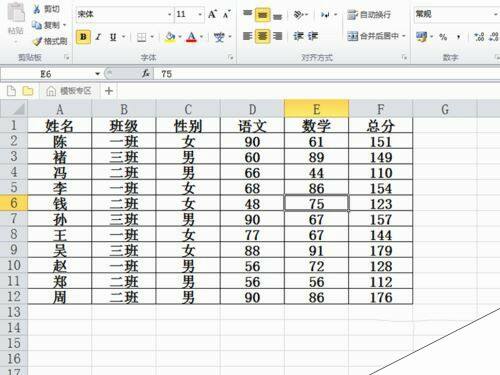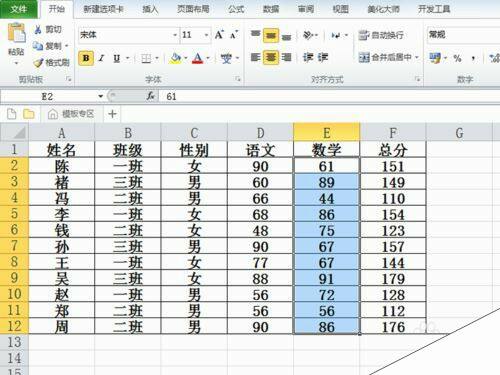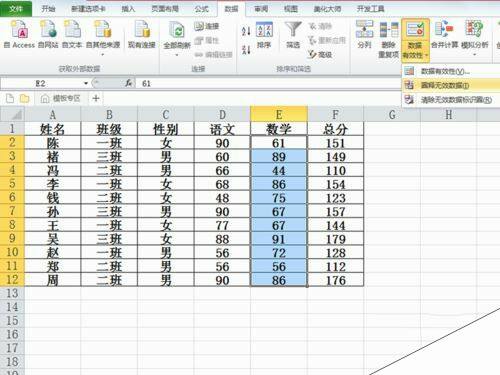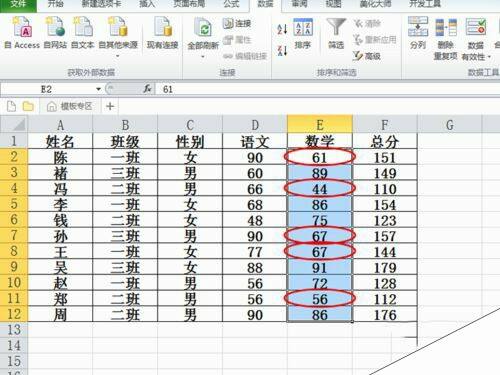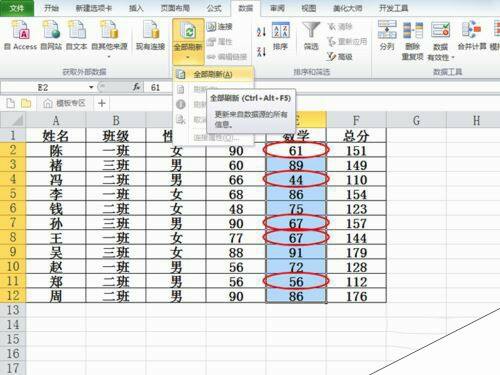excel2010中怎样圈释无效数据 excel批量圈释无效数据的设置方法
办公教程导读
收集整理了【excel2010中怎样圈释无效数据 excel批量圈释无效数据的设置方法】办公软件教程,小编现在分享给大家,供广大互联网技能从业者学习和参考。文章包含286字,纯文字阅读大概需要1分钟。
办公教程内容图文
比方说我要圈释数学成绩不大于70分的数据,接着选择e2:e12数据区域。
执行数据菜单,从工具栏选择数据有效性选项,接着从下一级菜单中选择数据有效性,弹出数据有效性对话框。
在数据有效性对话框中允许要选择小数,数据要选择大于,最小值输入70,点击确定。
执行执行数据菜单,点击数据有效性按钮从下拉菜单中选择圈释无效数据命令。
接着在选择的数据区域,就会显示出来已经被圈释的数据了。
如果想恢复到以前数据模样,执行数据-全部刷新命令,这样圈释的数据就恢复了。